
Deseja usar produtos e serviços da Microsoft, como o Windows 10, Xbox, Skype, Office 365 ou OneDrive? Então, para obter acesso a todos os recursos e benefícios, você precisa de uma conta da Microsoft. Há muitas maneiras de criar uma, inclusive do Windows 10 ou de um console Xbox. No entanto, a melhor maneira é criar uma conta da Microsoft em um navegador da Web e usá-la para entrar nos produtos e serviços que você deseja usar. Veja como criar uma conta da Microsoft em apenas um minuto, com e SEM criar um endereço de email da Microsoft:
Como criar uma conta da Microsoft usando um endereço de email do Outlook.com ou Hotmail.com
Abra qualquer navegador da Web e acesse a página Criar conta da Microsoft. Você é solicitado a preencher um formulário longo com muitos detalhes pessoais. Primeiro, digite seu primeiro nome e seu sobrenome e, como deseja um endereço de e-mail da Microsoft, clique ou toque no link "Obter um novo endereço de e-mail" .

Uma nova versão do mesmo formulário é carregada, onde você pode digitar o nome de usuário que deseja para seu novo endereço de email e para sua conta da Microsoft. Digite o endereço de email desejado e a Microsoft validará rapidamente se está disponível. Se não estiver disponível, você será informado e terá que alterar o endereço. Se o e-mail digitado estiver disponível, você poderá digitar a senha que deseja usar. Tenha em mente que a senha deve ter pelo menos oito caracteres e incluir pelo menos dois dos seguintes: letras, números e símbolos.

Digite novamente a senha que você digitou e forneça informações adicionais, como seu país, data de nascimento e sexo. Role para baixo no formulário e você será solicitado a fornecer informações para proteger sua conta da Microsoft, o que inclui seu número de telefone e um endereço de e-mail alternativo. Você deve preencher esses campos, pois eles serão usados para verificar sua identidade e recuperar sua conta ou senha, quando você tiver problemas para acessar sua conta da Microsoft. Você também terá que digitar um código captcha para verificar se você é uma pessoa e não um bot automatizado. Antes, pressionando "Criar conta ", certifique-se de desmarcar a opção que diz "Envie-me ofertas promocionais da Microsoft" para que você receba menos spam da Microsoft.

Depois de pressionar o botão "Criar conta ", você é informado de que, antes de prosseguir, a Microsoft precisa verificar se uma pessoa real está criando sua conta e solicitar que você confirme seu número de telefone. Se isso acontecer, pressione o botão Enviar código e um código de verificação será enviado para o seu número. Digite o código de acesso que você acabou de receber e clique ou toque no botão "Criar conta" mais uma vez.

Se tudo correu bem, sua conta da Microsoft agora é criada e você também recebe um endereço de email da Microsoft.
Como criar uma conta da Microsoft sem usar um endereço de email do Outlook.com ou Hotmail.com
Abra qualquer navegador da Web e acesse a página Criar conta da Microsoft. Você é solicitado a preencher um formulário longo com muitos detalhes pessoais. Primeiro, digite seu primeiro nome e seu sobrenome. Em seguida, no campo Nome do usuário, digite o endereço de email que você deseja usar, que não é da Microsoft. Você pode digitar qualquer endereço de e-mail que esteja usando, incluindo um endereço de serviços como o Gmail ou o Yahoo.
Digite e digite novamente a senha que você deseja usar para sua conta da Microsoft. Aconselhamos que você digite uma senha diferente daquela que você usa para o endereço de e-mail que você forneceu acima. Tenha em mente que a senha deve ter pelo menos oito caracteres e incluir pelo menos dois dos seguintes: letras, números e símbolos. Preencha o formulário e forneça mais informações, como seu país, data de nascimento e sexo.

Role para baixo e você é solicitado a fornecer informações para proteger sua conta da Microsoft, que inclui seu número de telefone. Essas informações serão usadas para verificar sua identidade e recuperar sua conta ou senha, quando você tiver problemas para acessar sua conta da Microsoft. Você também terá que digitar um código captcha para verificar se você é uma pessoa e não um bot automatizado. Antes, pressionando "Criar conta", desmarque a opção "Ofertas promocionais da Microsoft" para que você receba menos spam da Microsoft.
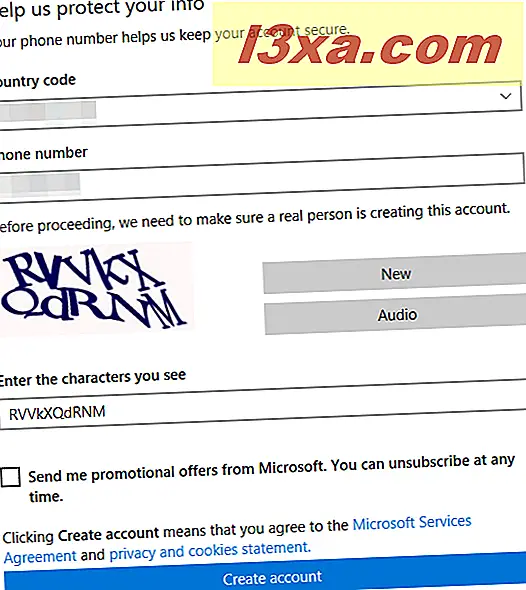
Depois de pressionar o botão "Criar conta", você é informado de que, antes de prosseguir, a Microsoft precisa verificar se uma pessoa real está criando sua conta e solicitar que você confirme seu número de telefone. Se isso acontecer, pressione o botão Enviar código e um código de verificação será enviado para o seu número de telefone.

Digite o código de acesso que você acabou de receber e clique ou toque no botão "Criar conta" mais uma vez.

Se tudo correu bem, sua conta da Microsoft agora é criada sem criar um endereço de e-mail com a Microsoft. Você pode continuar usando seu endereço de e-mail pessoal como você fez até agora e usá-lo para acessar os serviços e dispositivos da Microsoft.
Conclusão
Como você pode ver neste guia, é fácil criar uma conta da Microsoft, mesmo se você não quiser usar um endereço de e-mail da Microsoft. Siga as nossas instruções e você será feito em cerca de um minuto. Se você tiver problemas ou perguntas, não hesite em perguntar usando o formulário de comentários abaixo.



